|
|
IFailedToActivatePureSightPCWhatCanIDo
- CheckYourInternetConnection
- CheckYourFirewallProperties
-
CheckYourProxySettings
FollowTheseSteps
- RightClickOnPureSightPCIcon
- SelectThePreferences
- EnterAdministratorPassword
- ClickOnAdvancedSettings
- ClickOnInternetConnection
- ConfigureYourProxyServer
- ClickApply
- ClickOK
- ClickExit
- RightClickAgainOnPureSightPCIcon
- ChooseActivatePureSightPC
-
FillYourActivationPassword
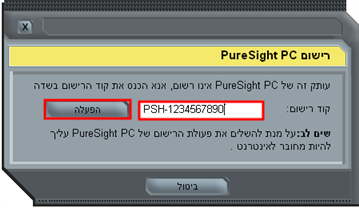
- AfterActivationYouWillGetMessage
**SaveYourActivationKeyAndPasswordAwayFromYourChildren
|







